Esta utilidad de Windows (que está presente tanto en Windows XP, Vista y 7) nos va a salvar de más de un problema en muchas ocasiones, casos de ejemplo: Si notas que te acabas de infectar de algún virus o troyano, si has desconfigurado algo del sistema y no sabes volverlo a dejar bien, si quieres restaurar el sistema a un estado anterior porque has instalado algo que te ha fastidiado otras... tu amigo es la "Restauración del Sistema a un estado anterior".
Es muy sencillo de utilizar, básicamente lo que hacemos es restaurar, archivos y configuraciones del sistema a una fecha anterior, es muy importante dejar claro que realizarlo NO supone una pérdida de tus modificaciones en tus archivos o trabajos. Esto lo único que restaura es el sistema, por lo que podríamos perder actualizaciones, configuraciones del sistema, instalaciones que se hubieran hecho entre la fecha de restauración y la actual y poco más.
Paso a detallaros el proceso:
Como se ve en la imagen, pulsamos en Inicio y luego en Todos los Programas.
Pulsamos en Accesorios
Ahora en Herramientas del Sistema
Pulsamos en Restaurar el Sistema para abrir la aplicación
Aparecerá la pantalla de bienvenida, pulsamos en Siguiente
En esta pantalla seleccionamos la fecha a la que queremos restaurar el sistema, saldrán todas las copias automáticas que se han realizado, si queremos ver fechas más antiguas solo tenemos que pulsar en "Mostrar más puntos de restauración". Seleccionamos el día al que queremos retroceder y restaurar nuestro Sistema a ese día y pulsamos en Siguiente.
Por último pulsamos en Finalizar y el equipo empezará a realizar el proceso de restauración, reiniciará el equipo y tardará un poco más de lo normal. Al introducir de nuevo usuario y contraseña para entrar en el equipo te saldrá una pantalla que indicará que la restauración se realizó correctamente, ya tendrás el sistema restaurado a la fecha que seleccionaste. Si tu problema persiste puedes volver a repetir el proceso seleccionando una fecha posterior a la que seleccionaste.
Es muy sencillo de utilizar, básicamente lo que hacemos es restaurar, archivos y configuraciones del sistema a una fecha anterior, es muy importante dejar claro que realizarlo NO supone una pérdida de tus modificaciones en tus archivos o trabajos. Esto lo único que restaura es el sistema, por lo que podríamos perder actualizaciones, configuraciones del sistema, instalaciones que se hubieran hecho entre la fecha de restauración y la actual y poco más.
Paso a detallaros el proceso:
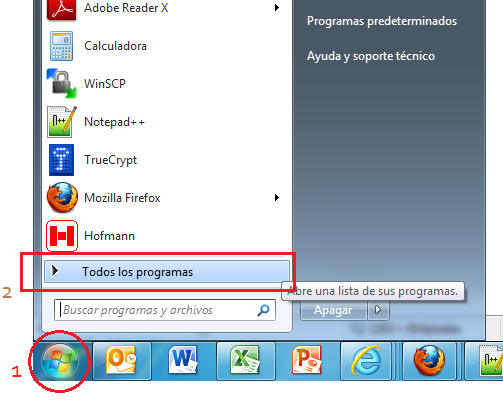
Como se ve en la imagen, pulsamos en Inicio y luego en Todos los Programas.
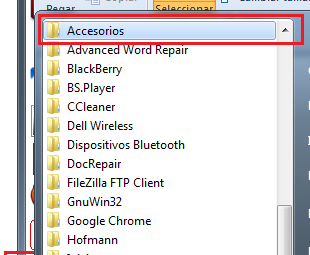
Pulsamos en Accesorios
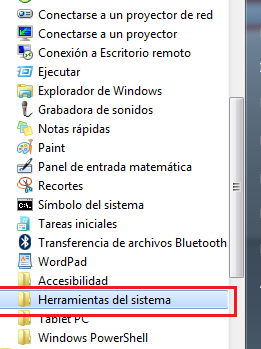
Ahora en Herramientas del Sistema
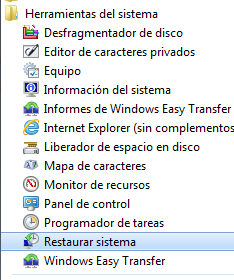
Pulsamos en Restaurar el Sistema para abrir la aplicación
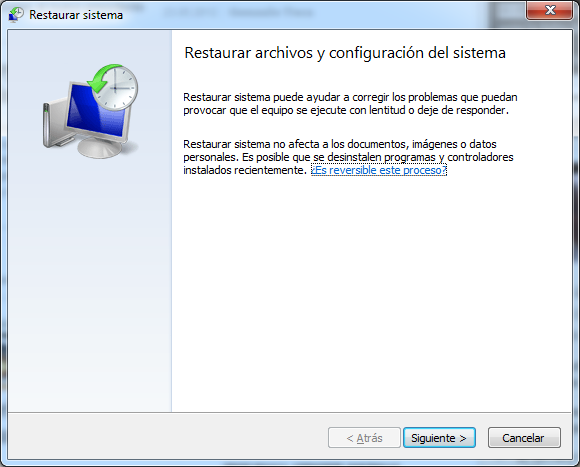
Aparecerá la pantalla de bienvenida, pulsamos en Siguiente
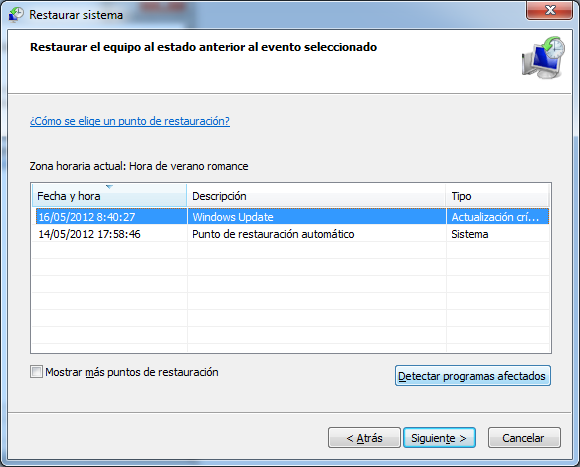
En esta pantalla seleccionamos la fecha a la que queremos restaurar el sistema, saldrán todas las copias automáticas que se han realizado, si queremos ver fechas más antiguas solo tenemos que pulsar en "Mostrar más puntos de restauración". Seleccionamos el día al que queremos retroceder y restaurar nuestro Sistema a ese día y pulsamos en Siguiente.
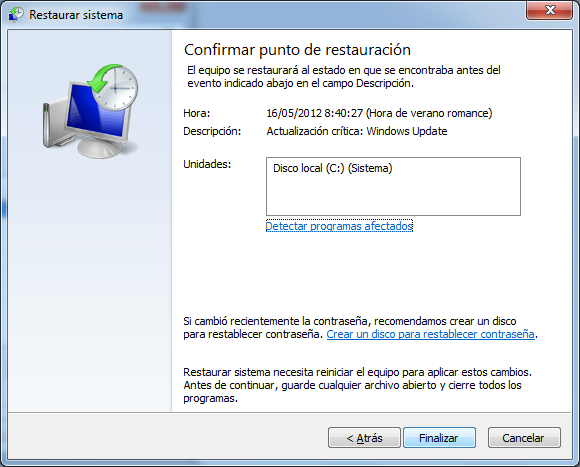
Por último pulsamos en Finalizar y el equipo empezará a realizar el proceso de restauración, reiniciará el equipo y tardará un poco más de lo normal. Al introducir de nuevo usuario y contraseña para entrar en el equipo te saldrá una pantalla que indicará que la restauración se realizó correctamente, ya tendrás el sistema restaurado a la fecha que seleccionaste. Si tu problema persiste puedes volver a repetir el proceso seleccionando una fecha posterior a la que seleccionaste.







